AVG Secure VPN te permite ocultar tu ubicación escondiendo tu dirección IP real. Así se ayuda a evitar que sitios web y servidores rastreen tu ubicación real. Para ver si tu ubicación real está oculta cuando utilizas AVG Secure VPN, sigue las instrucciones de este artículo.
Asegúrate de que estás conectado a Internet mediante servidores de AVG Secure VPN antes de seguir las instrucciones. Para obtener información sobre las instrucciones, lee el artículo siguiente:
Comprobar tu dirección IP
Tras conectarte a AVG Secure VPN, tu dirección IP virtual se mostrará en la pantalla principal de la aplicación. Para verificar que tu dirección IP y ubicación han cambiado, sigue las instrucciones siguientes.
- Haz clic en el icono de inicio de Windows
 y comienza a escribir
y comienza a escribir cmd para abrir el cuadro de búsqueda y, a continuación, selecciona Símbolo del sistema en los resultados de búsqueda. - En la ventana del símbolo del sistema, escribe
nslookup myip.opendns.com. resolver1.opendns.com y pulsa la tecla Intro ↵ en el teclado. - La segunda dirección IP que se muestra en la ventana del símbolo del sistema debe coincidir con tu dirección IP virtual, tal como se muestra en la pantalla principal de AVG Secure VPN.
- En la barra de menús de Apple, selecciona Ir ▸ Utilidades ▸ Terminal.
- En la ventana Terminal, escribe
nslookup myip.opendns.com. resolver1.opendns.com y pulsa la tecla Intro ↵ en el teclado. - La segunda dirección IP que se muestra en la ventana del símbolo del sistema debe coincidir con tu dirección IP virtual, tal como se muestra en la pantalla principal de AVG Secure VPN.
Si estás conectado a AVG Secure VPN, pero tu dirección IP real sigue siendo visible, prueba a conectarte a un servidor diferente haciendo clic en Cambiar ubicación en la pantalla principal de la aplicación. Si el problema persiste, contacta con el Soporte de AVG.
Deshabilitar los servicios de localización
Algunos sitios web y servidores utilizan el rastreo de la geolocalización para averiguar tu ubicación real, aunque uses una VPN. Para impedirlo, es posible que debas deshabilitar los servicios de ubicación de tu dispositivo, de modo que tu ubicación real permanezca oculta cuando utilices una VPN.
Usar el modo de navegación de incógnito/privada
La mayoría de los navegadores web tienen un modo de navegación de incógnito/privada que te permite explorar Internet sin dejar en tu dispositivo rastros como cookies, archivos temporales de Internet (caché) o un historial de navegación que se pueda utilizar para rastrear tu ubicación real. En la mayoría de los casos, utilizar el modo de navegación de incógnito/privada resolverá cualquier problema restante de rastreo de la ubicación.
Abra el navegador que prefieras y sigue los pasos correspondientes:
- Google Chrome: ve a Menú
⋮ (tres puntos) ▸ Nueva ventana de incógnito. - Mozilla Firefox: ve a Menú
☰ (tres rayas) ▸ Nueva ventana privada. - Microsoft Edge: ve a Menú
… (tres puntos) ▸ Nueva ventana InPrivate. - Opera: ve a Menú (el icono de Opera) ▸ Nueva ventana privada.
- Safari: asegúrate de que la ventana de Safari esté abierta y activa y, a continuación, haz clic en Archivo ▸ Nueva ventana privada en la barra de menús de Apple.
- AVG Secure Browser: Ve al
Menú ⋮ (tres puntos) ▸ Nueva ventana de Modo privado.
Si sigues experimentando problemas con páginas web específicas, prueba a cambiar la configuración de ubicación del navegador, borrar la caché y las cookies o borrar la caché de Java y Flash.
Cambiar la configuración de ubicación del navegador
- Abra Google Chrome y ve a Menú
⋮ (tres puntos) ▸ Configuración. - Desplázate hasta los ajustes de Privacidad y seguridad.
- Haz clic en Configuración de sitios ▸ Ubicación.
- Seleccione No permitir que las páginas web vean tu ubicación. De este modo, se rechazarán automáticamente las solicitudes que hagan los sitios web para conocer tu ubicación.
Mozilla Firefox te pedirá permiso cuando un sitio web intente acceder a tus datos de ubicación. Para desactivar esta función por completo, sigue los pasos siguientes:
- Abra Mozilla Firefox, escribe
about:config en la barra de direcciones y luego pulsa la tecla Intro ↵ en el teclado. - Aparece un mensaje de advertencia. Haz clic en Aceptar el riesgo y continuar.
- En la barra Buscar bajo la barra de direcciones, introduce
geo.enabled. - Hacer doble clic en la preferencia geo.enabled para que su valor cambie de true a false. La navegación con información de ubicación ya está desactivada.
Microsoft Edge te pedirá permiso cuando un sitio web intente acceder a tus datos de ubicación. Para desactivar esta función por completo, sigue los pasos siguientes:
- Abre Microsoft Edge y ve a Menú
… (tres puntos) ▸ Configuración. - Haz clic en Cookies y permisos del sitio en el panel izquierdo.
- Seleccione Ubicación en Todos los permisos.
- Haz clic en el control deslizante junto a Preguntar antes de acceder para que cambie a blanco (Desactivado).
Opera te pedirá permiso cuando un sitio web intente acceder a tus datos de ubicación. Para desactivar esta función por completo, sigue los pasos siguientes:
- Abre Opera y ve a Menú (el icono de Opera) ▸ Ajustes.
- Haz clic en Avanzado ▸ Privacidad y seguridad.
- Haz clic en Configuración de contenido ▸ Ubicación.
- Haz clic en el control deslizante junto a Preguntar antes de acceder para que cambie a gris (Desactivado).
- Asegúrate de que la ventana de Safari esté abierta y activa y, a continuación, haz clic en Safari ▸ Preferencias... en la barra de menús de Apple.
- Selecciona la pestaña Privacidad.
- Asegúrate de que la casilla Sin seguimiento entre sitios esté activada.
AVG Secure Browser te pedirá permiso cuando un sitio web intente acceder a tus datos de ubicación. Para desactivar esta función por completo, sigue los pasos siguientes:
- Abre AVG Secure Browser y ve al Menú
⋮ (tres puntos) ▸ Configuración. - Desplázate hasta los ajustes de Privacidad y seguridad.
- Haz clic en Configuración de sitios ▸ Ubicación.
- Haz clic en el control deslizante junto a Preguntar antes de acceder (recomendado) para que cambie a gris (Desactivado).
Borra la caché y las cookies
- Abre Google Chrome y ve a Menú
⋮ (tres puntos) ▸ Configuración. - Desplázate hasta los ajustes de Privacidad y seguridad.
- Haz clic en Borrar datos de navegación.
- Selecciona la pestaña Avanzado y luego selecciona Todo el tiempo mediante el menú desplegable Intervalo de tiempo.
- Asegúrate de que los siguientes elementos estén marcados:
- Historial de navegación
- Historial de descargas
- Cookies y otros datos de sitios
- Caché de imágenes y archivos
- Haz clic en Borrar datos.
- Abre Mozilla Firefox y ve al Menú
☰ (tres rayas) ▸ Opciones. - Selecciona Privacidad y seguridad en el panel de la izquierda.
- En la sección Cookies y datos del sitio, haz clic en Borrar datos…
- Comprueba que las casillas junto a Cookies y datos del sitio y Contenido web en caché estén marcadas y, a continuación, haz clic en Limpiar.
- Desplázate hasta la sección Historial y haz clic en Borrar historial.
- Utiliza el menú desplegable Intervalo de tiempo que se debe borrar para seleccionar la opción que prefieras.
- Asegúrate de que las siguientes opciones estén marcadas:
- Historial de navegación y de descargas
- Cookies
- Caché
- Datos de sitios web sin conexión
- Preferencias del sitio
- Haz clic en Aceptar.
- Abre Microsoft Edge y ve a Menú
… (tres puntos) ▸ Configuración. - Haz clic en Privacidad, búsqueda y servicios.
- Junto a Borrar datos de navegación, selecciona Elegir lo que se debe borrar.
- Utiliza el menú desplegable Intervalo de tiempo para seleccionar Todo el tiempo.
- Asegúrate de que las siguientes opciones estén marcadas:
- Historial de navegación
- Historial de descargas
- Datos y archivos en caché
- Historial de descargas
- Haz clic en Borrar.
- Abre Opera y ve a Menú (el icono de Opera) ▸ Ajustes.
- Haz clic en Avanzado ▸ Privacidad y seguridad.
- Haz clic en Borrar datos de navegación.
- Selecciona la pestaña Avanzado y luego selecciona Todo el tiempo mediante el menú desplegable Intervalo de tiempo.
- Asegúrate de que los siguientes elementos estén marcados:
- Historial de navegación
- Historial de descargas
- Cookies y otros datos de sitios
- Caché de imágenes y archivos
- Haz clic en Borrar datos.
- Asegúrate de que la ventana de Safari esté abierta y activa y, a continuación, haz clic en Safari ▸ Borrar historial... en la barra de menús de Apple.
- Junto a Borrar, selecciona todo el historial.
- Haz clic en Borrar historial.
Si usas iCloud para sincronizar los datos del navegador, los pasos anteriores también eliminarán los datos del historial de iCloud y de todos los navegadores Safari en otros ordenadores y dispositivos.
- Abre AVG Secure Browser y ve al Menú
⋮ (tres puntos) ▸ Configuración. - Desplázate hasta los ajustes de Privacidad y seguridad.
- Haz clic en Limpiador de privacidad: borrar datos de navegación.
- Selecciona la pestaña Avanzado y luego selecciona Todo el tiempo mediante el menú desplegable Intervalo de tiempo.
- Asegúrate de que los siguientes elementos estén marcados:
- Historial de navegación
- Historial de descargas
- Cookies y otros datos de sitios
- Caché de imágenes y archivos
- Haz clic en Borrar datos.
Borra la caché de Java y Flash
Las cachés de Java y Flash se almacenan separadamente. Al borrar la caché del complemento Java y de Adobe Flash, el navegador tendrá que cargar las últimas versiones de las páginas web y los programas. Con esto te aseguras de que se eliminen todos los rastros de tu ubicación real.
Limpiar caché de Java
- Haz clic en el botón de inicio de Windows
 , comienza a escribir
, comienza a escribir Panel de control para abrir la casilla de búsqueda y selecciona Panel de control en los resultados de búsqueda. - Haz clic en Programas.
- Hacé doble clic en el icono de Java para abrir el Panel de control de Java.
- Haz clic en Configuración en Archivos temporales de Internet y, a continuación, haz clic en Eliminar archivos.
- Comprueba que las casillas junto a Archivos de rastreo y log y Aplicaciones y Applets en Caché estén marcadas y, a continuación, haz clic en Aceptar.
- En la ventana Configuración de archivos temporales, haz clic en Aceptar.
- En la ventana del Panel de control de Java, haz clic en Aplicar para guardar todos los cambios.
Si deseas obtener instrucciones detalladas, consulta el artículo siguiente:
Limpiar la caché de Adobe Flash
- Haz clic en el vínculo siguiente para abrir el Administrador de configuración de Flash Player:
- Comprueba que estás en el panel Configuración de almacenamiento del sitio web y haz clic en Eliminar todo.
- Haz clic en Confirmar.
Limpiar caché de Java
- Haz clic en el icono Apple
 en la barra de menús de Apple y selecciona Preferencias del Sistema....
en la barra de menús de Apple y selecciona Preferencias del Sistema.... - Haz clic en el icono de Java para abrir el Panel de control de Java.
- Haz clic en Configuración en Archivos temporales de Internet y, a continuación, haz clic en Eliminar archivos.
- Comprueba que las casillas junto a Archivos de rastreo y log y Aplicaciones y Applets en Caché estén marcadas y, a continuación, haz clic en Aceptar.
- En la ventana Configuración de archivos temporales, haz clic en Aceptar.
- En la ventana del Panel de control de Java, haz clic en Aplicar para guardar todos los cambios.
Limpiar la caché de Adobe Flash
- Haz clic en el icono Apple
 en la barra de menús de Apple y selecciona Preferencias del Sistema....
en la barra de menús de Apple y selecciona Preferencias del Sistema.... - Haz clic en el icono de Flash Player para abrir el panel de control de Flash Player.
- Seleccione la pestaña Avanzado y, a continuación, haz clic en Eliminar todo... En Datos de navegación y configuración.
- Asegúrate de que está marcado únicamente Eliminar todos los datos y parámetros del sitio y haz clic en Eliminar datos.
- Cierra las ventanas de Flash Player y las Preferencias del Sistema y, a continuación, reinicia el navegador.